Windows 8 memiliki fitur Hyper-V, namun karena tidak semua orang menggunakan fitur ini, fitur ini tidak diaktifkan secara deafult. Jadi kamu harus mengaktifkannya sendiri bila ingin menggunakan Hyper-V.
Cara Install atau Mengaktifkan Hyper-V Windows 8.
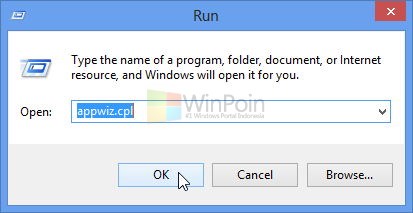
Buka Windows Run dengan menekan Win+R dan ketikkan “appwiz.cpl” lalu tekan Enter. Sebenarnya trik ini hanya digunakan untuk membuka Program and Features, namun dengan trik ini akan lebih mudah.
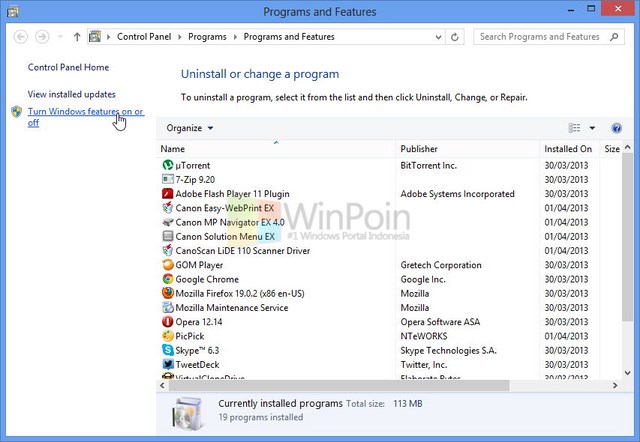
Setelah Windows Programs and Features terbuka, kamu klik Turn Windows feature on or off.
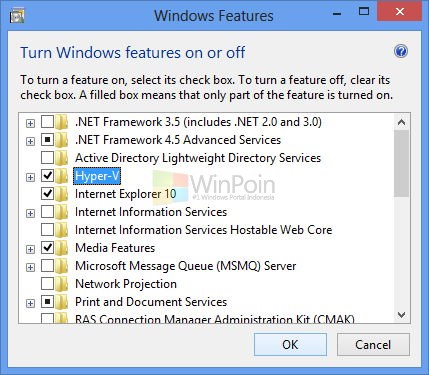
Kemudian centang fitur Hyper-V option, kemudian klik OK.
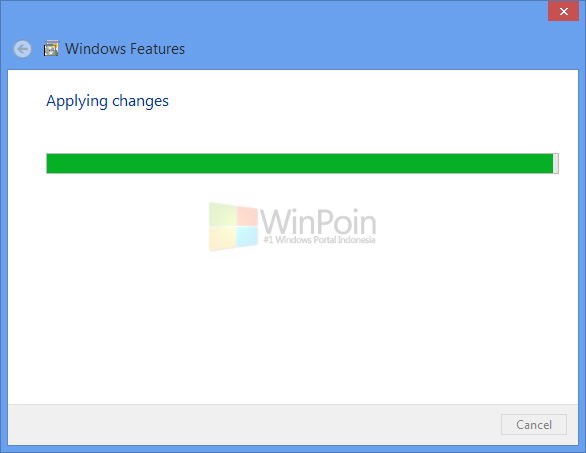
Windows akan mulai melakukan instalasi atau pengaktifan Hyper-V, setelah usai Windows akan restart.
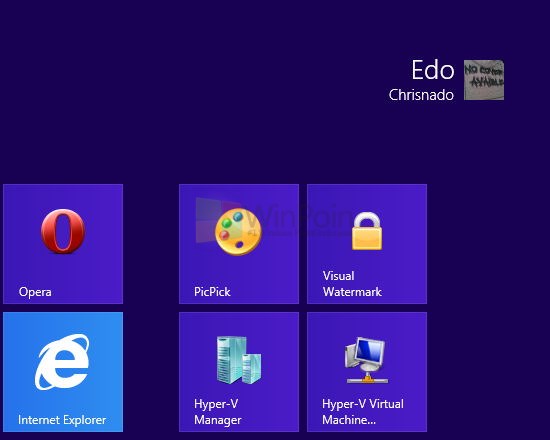
Sekarang kamu dapat menemukan Hyper-V di Start Screen.
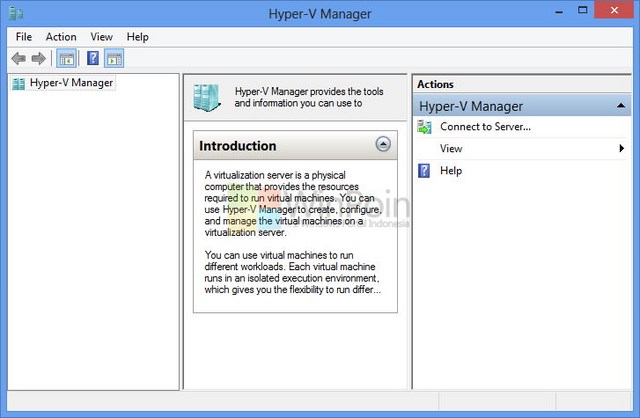
Hyper-V atau yang disebut Hyper Viridian atau sebelumnya lebih dikenal dengan sebutan Windows Server Virtualization, adalah komputer Virtual Machine Monitor yang memungkinkan kamu untuk membuat Virtual Machine di platform Windows. Versi beta Hyper-V mulai dikenalkan Microsoft pada Windows Server 2008 dan versi untuk stand alonenya dikenalkan pada Windows Server 2012. Hyper-V memungkinkan kamu untuk membuat Virtual Machine baru baik local maupun remote di Windows 8 64 bit. Tetapi jika kamu menggunakan 32 bit, kamu dapat menginstall Hyper-V tool namun tidak bisa membuat Virtual Machine secara local.
Catatan Penulis : WinPoin sepenuhnya bergantung pada iklan untuk tetap hidup dan menyajikan konten teknologi berkualitas secara gratis — jadi jika kamu menikmati artikel dan panduan di situs ini, mohon whitelist halaman ini di AdBlock kamu sebagai bentuk dukungan agar kami bisa terus berkembang dan berbagi insight untuk pengguna Indonesia. Kamu juga bisa mendukung kami secara langsung melalui dukungan di Saweria. Terima kasih.

